作为迷你世界的老玩家,今天就来给大家详细讲解一下地图更新的具体操作流程。首先需要明确的是,地图更新分为两种情况:一种是官方版本更新后地图无法正常加载的问题,另一种是玩家自己创作的地图需要更新内容。这两种情况的处理方式完全不同,下面我们就分别来详细说明。
![迷你世界怎么更新地图[图1]](https://static.down8818.com/uploads/20250708/686ce1de1a7f63.40134950.png)
官方版本更新导致地图无法加载的解决方法
最近很多玩家反映在更新到1.19.1版本后,之前的冒险地图卡在加载画面进不去。这个问题其实很好解决,关键是要找到地图存档文件。首先对打不开的地图进行一次备份,然后打开手机文件管理器,找到Android/data目录下的迷你世界文件夹,进入files/miniplay/data/backups查看备份地图文件夹。根据创建时间找到对应的地图文件夹,记下名字后回到miniplay/data目录,找到同名文件夹删除里面的wachieve.fb 文件。这样操作后,原来卡住的地图就能正常加载了。
![迷你世界怎么更新地图[图2]](https://static.down8818.com/uploads/20250708/686ce1de661dc4.19832214.png)
玩家自制地图的更新流程
如果你想更新自己创作的地图内容,需要使用地图编辑器。打开地图编辑器后点击文件菜单选择打开选项,找到需要更新的地图文件。在地图编辑器中可以对地形进行调整,比如修改山脉、河流等地貌特征。还可以添加新的建筑、植物、怪物等元素,让地图内容更加丰富。游戏设置方面也能进行调整,包括游戏难度、天气、时间等参数。如果地图有剧情需求,还可以在编辑器中编写新的剧情脚本。完成修改后点击保存或另存为,最后导出为可玩文件就完成了地图更新。
雨林地图的特殊更新方式
雨林地图作为迷你世界的特色地图,其更新方式比较特殊。首先确保游戏版本是最新的,然后在游戏中进入雨林地图所在区域,系统会自动下载最新地图数据。如果没有自动更新,可以尝试重新进入雨林区域。更新完成后就能体验到全新的地形和景点,还能和其他玩家一起探索更新后的内容。如果遇到更新问题,可以先检查网络连接,或者尝试重启游戏和重新登录账号。
大版本更新后的地图变化
随着游戏大版本更新,很多地图都会发生明显变化。比如草的颜色会变得不同,树木造型从方正变得圆润。一些资源也会更新换代,比如钻石矿被乌金矿取代,煤炭矿变成可燃冰矿。生物方面也有调整,狼变成了狐狸,小猪变成了吨吨。这些变化都会影响到地图的整体体验,建议玩家在更新后重新探索熟悉地图。
地图更新后的测试技巧
地图更新完成后一定要进行充分测试。可以先进入地图玩一小会儿,感受整体氛围和操作手感。不要急着下定论,有些地图可能需要多体验几次才能发现亮点。测试时要特别注意新添加的元素是否正常工作,地形调整后是否存在卡点问题。如果是多人地图,还要测试联机功能是否正常。发现问题要及时返回编辑器修改,确保地图质量。
地图分享更新的注意事项
更新后的地图如果要分享给其他玩家,需要注意几个关键点。首先要确认地图文件已经正确导出,建议在多个设备上测试确保兼容性。如果是创意工坊地图,更新后要重新上传并填写更新说明,让玩家了解具体改动内容。如果是服务器地图,更新前最好先通知玩家,避免突然更新导致数据丢失。记住只有上传成功的地图才能正常联机游玩。
以上就是789资源网为你带来的"迷你世界怎么更新地图",更多有趣好玩的热门资讯攻略,请持续关注789资源网!

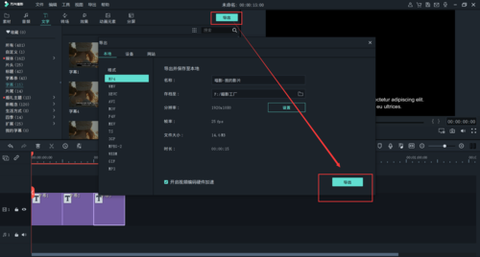
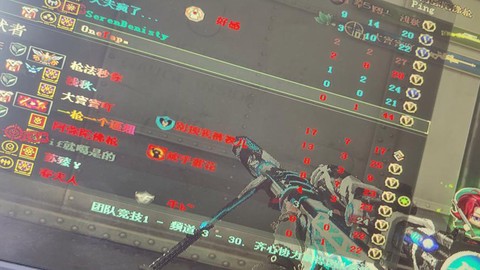
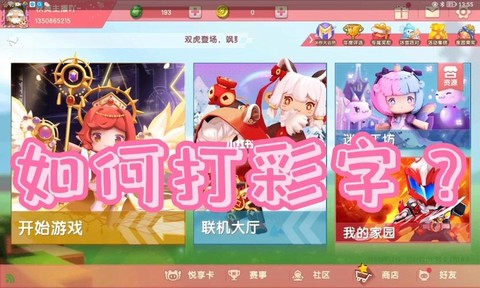









评论